Versions Compared
Key
- This line was added.
- This line was removed.
- Formatting was changed.
| Page properties | ||||
|---|---|---|---|---|
| ||||
|
| Page properties | ||||
|---|---|---|---|---|
| ||||
|
| Multiexcerpt | |||||
|---|---|---|---|---|---|
| |||||
Händler auswählenUnterhalb des Hauptmenüs sehen Sie die Angaben zum angemeldeten Benutzer und zum ausgewählten Händler. Einem Benutzer können mehrere Händler zugeordnet sein.
Um einen Händler auszuwählen, gehen Sie wie folgt vor: 1. Klicken Sie auf den Pfeil im Kombinationsfeld "Händler". → Die Liste im Kombinationsfeld öffnet sich.
2. Wählen Sie den Händler im Kombinationsfeld "Händler" aus. → Die Liste des Kombinationsfelds schließt sich und der ausgewählte Händler wird oben im Kombinationsfeld angezeigt. |
| Multiexcerpt | ||
|---|---|---|
| ||
Händler- und Benutzerdaten öffnen
Um die Händler- und Benutzerdaten aufzurufen, gehen Sie wie folgt vor: 1. Klicken Sie auf Benutzer. → Die Händler- und Benutzerdaten öffnen sich.
|
Personendaten ändern
| Info | ||||||||
|---|---|---|---|---|---|---|---|---|
| ||||||||
Ihre Zugangsdaten können aus Sicherheitsgründen nur vom
|

Zugangsdaten
Personendaten
Schaltfläche "Einstellungen ändern"
Um die Personendaten zu ändern, gehen Sie wie folgt vor:
1. Öffnen Sie die Händler- und Benutzerdaten.
2. Klicken Sie auf die Schaltfläche "Einstellungen ändern".
→ Die Eingabefelder erscheinen.
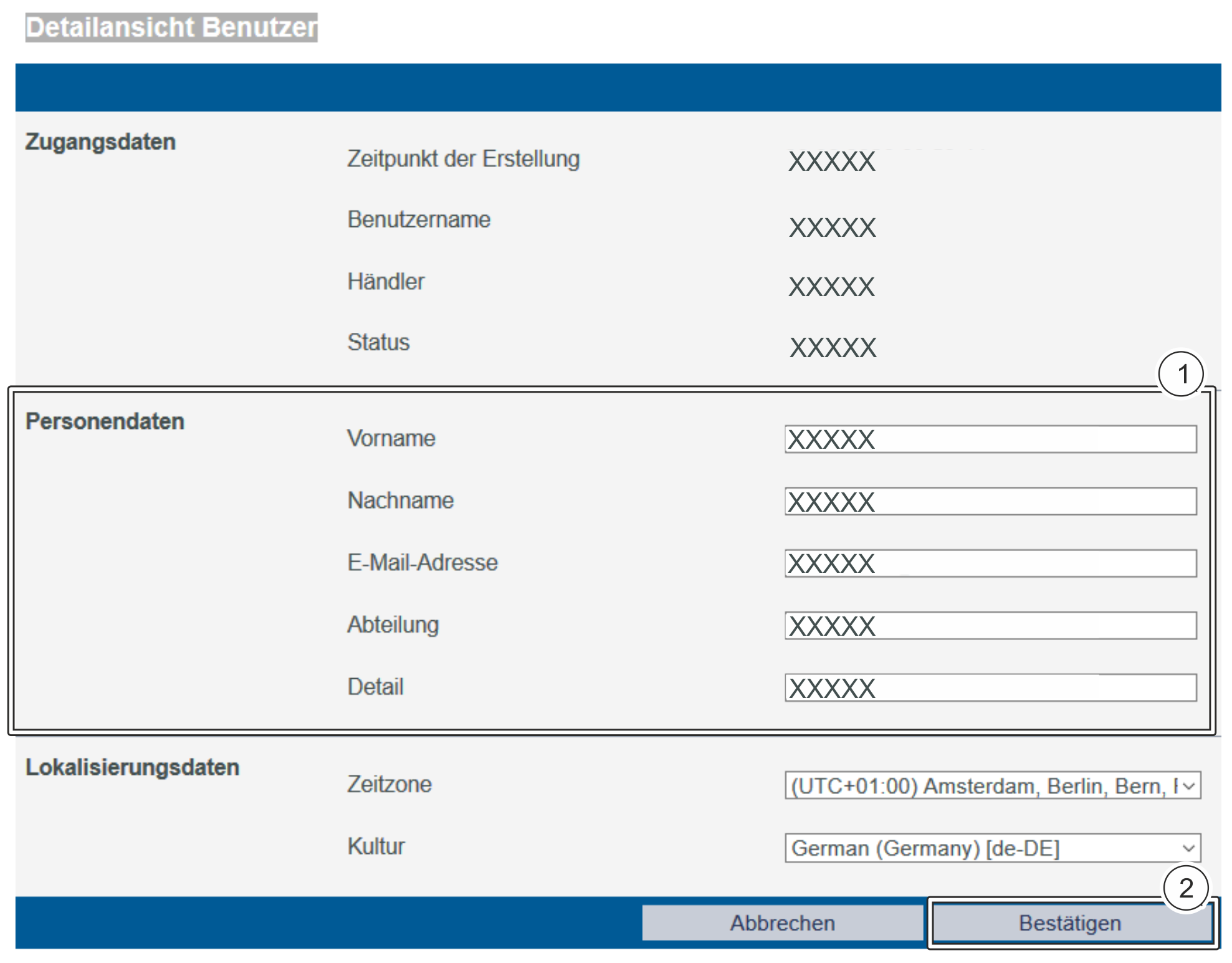
- Personendaten
Schaltfläche "Bestätigen"
3. Ändern Sie die Daten im Bereich "Personendaten".
4. Klicken Sie auf die Schaltfläche "Bestätigen".
→ Die Eingabefelder werden ausgeblendet und die Änderungen sind gespeichert.
| Multiexcerpt include | ||||||
|---|---|---|---|---|---|---|
|
| Linchpin Teaser | ||||||||
|---|---|---|---|---|---|---|---|---|
| ||||||||
Auf dieser Seite
| Table of Contents | ||
|---|---|---|
|
In diesem Abschnitt
| Content by Label | ||||||||
|---|---|---|---|---|---|---|---|---|
|


